[word_balloon id=”2″ position=”L” size=”M” balloon=”talk” radius=”true” name=”質問” box_center=”false” avatar_border=”false” avatar_shadow=”false” avatar_hide=”false” name_position=”hide” balloon_shadow=”true”]
Windows10パソコンのIPアドレスを確認したいのですが、どうすればよいですか?
[/word_balloon][word_balloon id=”1″ position=”R” size=”M” balloon=”talk” radius=”true” name=”” box_center=”false” avatar_border=”false” avatar_shadow=”false” avatar_hide=”false” name_position=”under_avatar” balloon_shadow=”true”]
Windows Power Shellというメニューを開いてから、コマンドを打ち込んで確認します。
[/word_balloon]Windows Power Shellでコマンドを打ち込む
IPアドレスを確認するためには、Windows Power Shellというメニューからコマンドを打ち込んで確認します。
少し見慣れない画面ですが、操作はそんなに難しくありません。
Windows Power Shellを起動する
スタートボタンにマウスのカーソルを合わせて右クリックします。
表示されるメニューから「Windows Power Shell」をクリックします。

「ipconfig」というコマンドを打ち込む
少し見慣れない画面が表示されます。これがWindows Power Shellです。
表示された画面に「ipconfig」と入力しましょう。

コマンドを入力すると、結果が表示されます。
「IPv4アドレス」という項目を探し、その右側に表示された数字がIPアドレスです。

IPアドレスについて
IPアドレスとは、ネットワーク上のパソコンのアドレス(住所)に相当します。
コンピュータ名でパソコンの名前を把握し、IPアドレスでパソコンがどこに所在するのかを確認することができます。
どちらもパソコンのトラブル解決に重要な情報となりますので、確認できたらシステム管理者に伝えましょう。

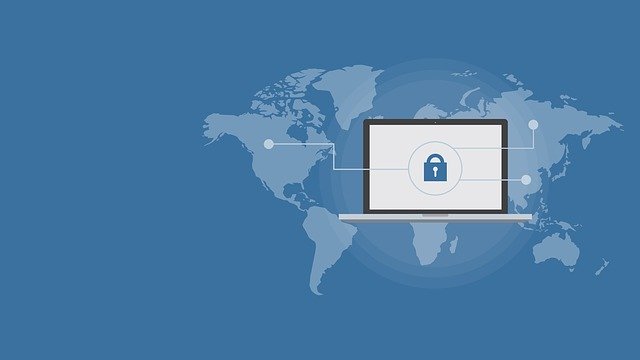

コメント